
Kontorets adgangskode betragtes som et af de hyppigste problemer, som Facebook-sociale netværksbrugere opstår. Derfor skal du undertiden ændre den gamle adgangskode. Dette kan være som for sikkerhedsformål, for eksempel efter hacking af en side eller som følge af, at brugeren har glemt sine gamle data. I denne artikel kan du lære om flere måder, takket være, som du kan gendanne adgangen til adgangskodesiden, eller bare ændre den, hvis det er nødvendigt.
Skift adgangskoden på Facebook fra din side
Denne metode er egnet til dem, der bare vil ændre deres data til sikkerhedsformål eller af andre grunde. Du kan kun bruge det, der kun har adgang til din side.Trin 1: Indstillinger
Først og fremmest skal du gå til din Facebook-side, og derefter klikke på pilen, som er placeret på højre øverste del af siden, og derefter gå til "Indstillinger".
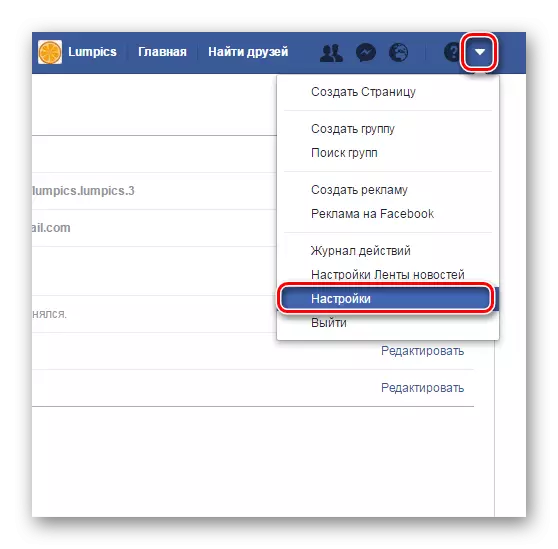
Trin 2: Skift
Når du har skiftet til "Indstillinger", vil du se en side med fælles profilindstillinger, hvor du skal redigere dine data. Find den ønskede streng på listen, og vælg redigeringselementet.
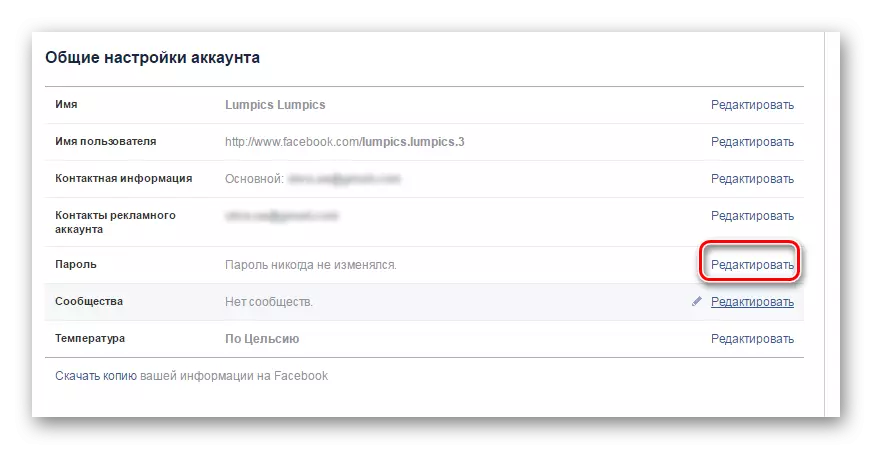
Nu skal du indtaste dit gamle kodeord, som du har angivet, når du indtaster profilen, og kom derefter op for dig selv ny og gentag den for at kontrollere.
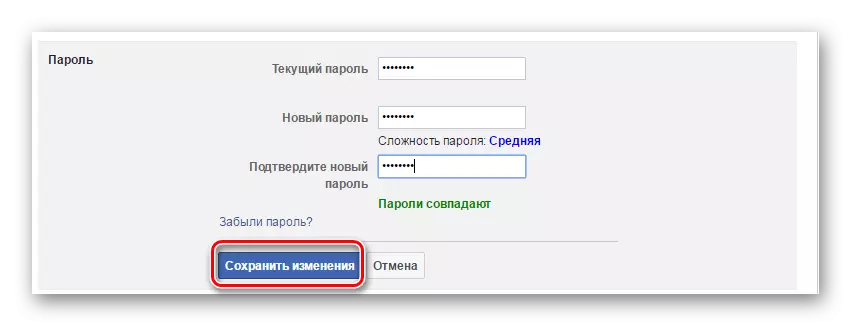
Nu kan du sikkert lave en output fra din konto på alle enheder, hvor indgangen blev udført. Dette kan være nyttigt for dem, der tror, at hans profil hackeres eller simpelthen anerkendte dataene. Hvis du ikke ønsker at forlade systemet, vælger du bare "Bliv i systemet."
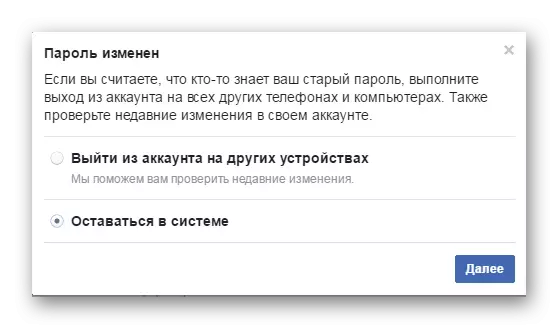
Skift den tabte adgangskode uden at indtaste siden
Denne metode er egnet til dem, der har glemt deres data eller hans profil hacket. For at gennemføre denne metode skal du have adgang til din email, som Facebook'en er registreret hos det sociale netværk.Trin 1: Email
For at komme i gang skal du gå til Facebook-startsiden, hvor du skal finde linjen "Glemt kontoen" nær formerne for påfyldning. Klik på den for at gå til Data Recovery.
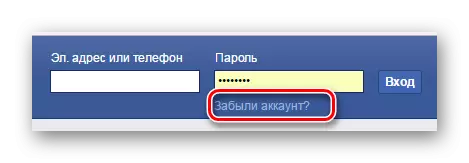
Nu skal du finde din profil. For at gøre dette skal du indtaste e-mail-adressen i den linje, hvorfra du har optaget denne konto, og klik på Søg.
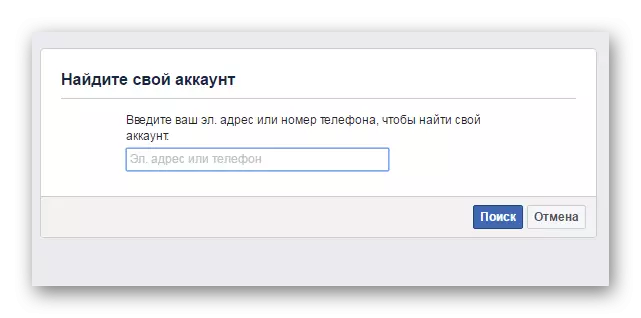
Trin 2: Restaurering
Vælg nu varen "Send mig et link for at gendanne adgangskoden."
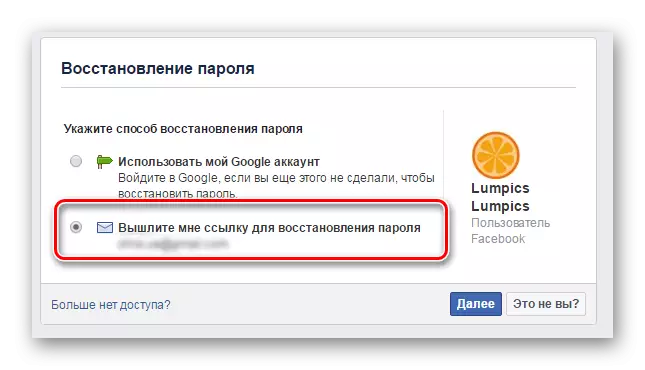
Derefter skal du gå til afsnittet "Indbakke" på din mail, hvor den sekscifrede kode skal komme. Indtast det i en speciel formular på Facebook-side for at fortsætte adgangen til adgangen.
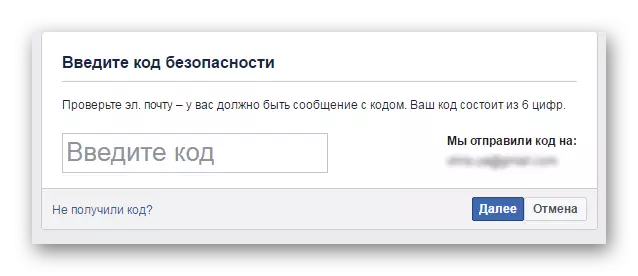
Når du har indtastet koden, skal du komme med en ny adgangskode til din konto, og klik derefter på "Næste".
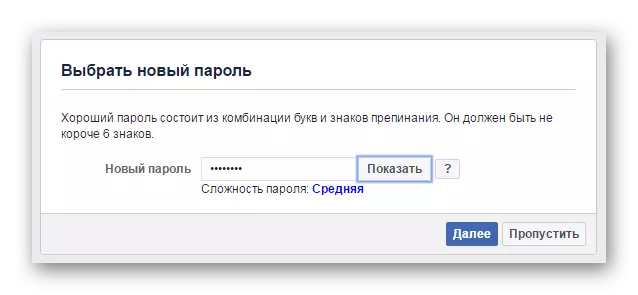
Nu kan du bruge nye data til at indtaste Facebook.
Vi gendanner adgangen med posttab
Den sidste mulighed for at gendanne adgangskoden, hvis du ikke har adgang til den e-mail-adresse, som kontoen var registreret. Først skal du gå til "Glemt kontoen", som det blev gjort i den foregående metode. Angiv den e-mail-adresse, som siden blev registreret, og klik på "ikke længere adgang."
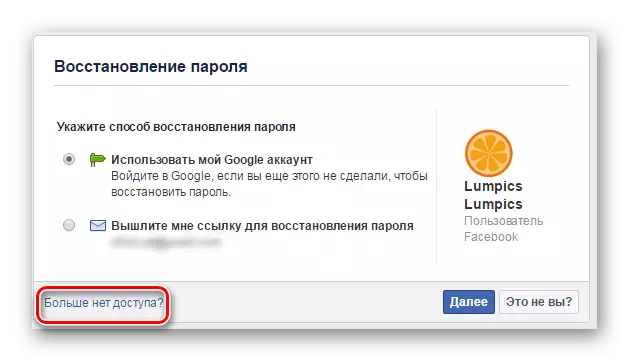
Nu vil du have følgende formular, hvor Access Recovery Council vil blive givet til sin e-mail-adresse. Tidligere var det muligt at forlade ansøgninger om genopretning, hvis du har mistet posten. Nu er der ikke sådan, at udviklerne forladte en sådan funktion, idet de argumenterer for, at de ikke vil være i stand til at sikre brugerens personlighed. Derfor skal du gendanne adgangen til e-mail-adressen for at gendanne data fra Facebook Social Network.
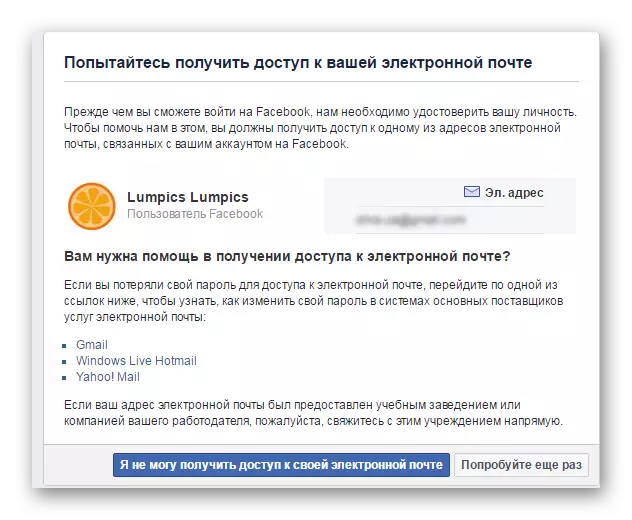
For at din side ikke kan komme ind i andres hænder, så prøv altid at forlade kontoen på andres computere, må du ikke bruge for simpelt adgangskode, ikke overføre fortrolige oplysninger til nogen. Dette vil hjælpe dig med at gemme dine data.
